电脑英语版怎么切换中文(Excel表格英文版界面怎么切换回中文版,操作简单快捷)

当我们打开excel电子表格软件时,却发现整个版面都是英文显示的,面对这种情形,很多人都会感到困惑和无奈,毕竟我们的母语不是英文,只有中文,才是我们最为熟识的文字。
如下图所示,excel软件界面中功能区的文字都是英文显示,其实不仅功能区,几乎所有功能和操作都会是英文状态的。

那么如何将英文版excel切换为中文版,下面就开始操作步骤。
我们点击文件--更多--选项,进入excel的选项界面。
虽然是英文,但从下面的动图操作来看,我们点击相应的位置即可进入选项界面框。
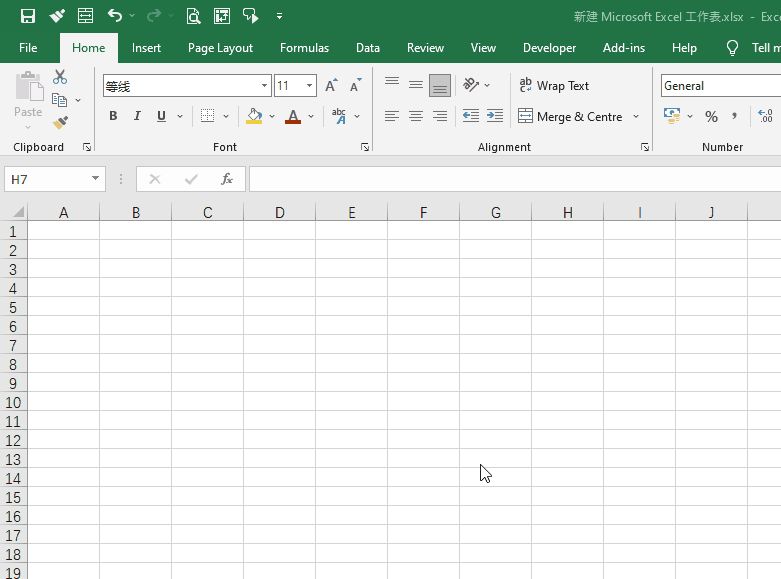
在选项界面,包含了excel不同类型的选项,比如常规、公式、数据、校对、语言……等等。
我们将选择其中的语言选项进行设置。
点击"language",进入语言设置界面,如下图红框所示,显示语言的方框中包含了3个选项,第1个是英文,第2个是匹配excel的中文简体,第3个则是中文简体。

那明显这里首个选项就是英文,第2和第3选项都是中文,没有太大差别。
这时我们选择第3个中文简体选项,然后点击右侧的"set"按钮,如下图箭头所指处,它的含义是设置为默认语言。

点击该按钮后,直接点击下方的确定,这时系统会弹出一个提示框,如下图所示,提示重启excel软件后,系统将启用中文版。

那我们直接点击确定,关闭excel表格,再重新打开进入表格中,来看下此时的界面是否已经切换为中文版。

如上图所示,此时的界面全部处于中文状态,那么excel英文版切换为中文版的操作便圆满结束!














